Comment lancer des applications instantanément avec Wox sous Windows

Découvrez comment utiliser Wox pour lancer vos applications, exécuter des commandes et plus encore, instantanément.
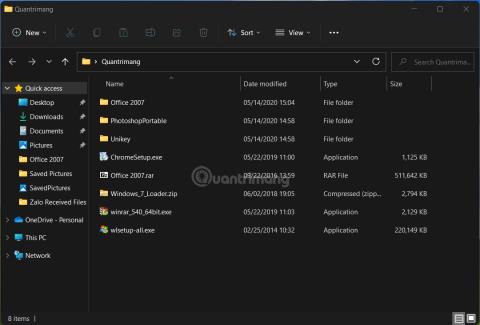
Windows 11 a une conception aux coins arrondis pour les fenêtres, les menus et autres éléments d'interface. Cela rend la conception globale de Windows 11 plus douce et plus esthétique. Cependant, cela crée un problème pour les captures d'écran .
Concrètement, lorsque vous prenez une capture d'écran d'une fenêtre Windows 11 aux coins arrondis, vous verrez des défauts dans 4 coins. La raison en est que le cadre de la capture d'écran est carré tandis que la fenêtre de l'application sous Windows 11 a 4 coins arrondis.

Lorsque vous prenez des captures d'écran avec l'outil Snipping ou d'autres outils, vous verrez des défauts dans les 4 coins de la fenêtre de l'application.
Dans cet article, LuckyTemplates vous présentera un outil qui vous aide à prendre de superbes captures d'écran de la fenêtre de l'application Windows 11, sans aucun défaut dans les 4 coins. Cet outil s'appelle ShareX.
Les détails sur la façon de procéder sont les suivants :
Étape 1 : Téléchargez l' application ShareX depuis GitHub. Il s’agit d’un logiciel open source gratuit et doté de nombreuses fonctions. Téléchargez ShareX depuis GitHub .
Étape 2 : Recherchez et téléchargez le fichier ShareX.exe comme indiqué dans l'image. Le numéro de version peut changer lors de la mise à jour de l'application, mais vous n'avez pas à vous inquiéter outre mesure, téléchargez simplement le bon fichier ShareX.exe .
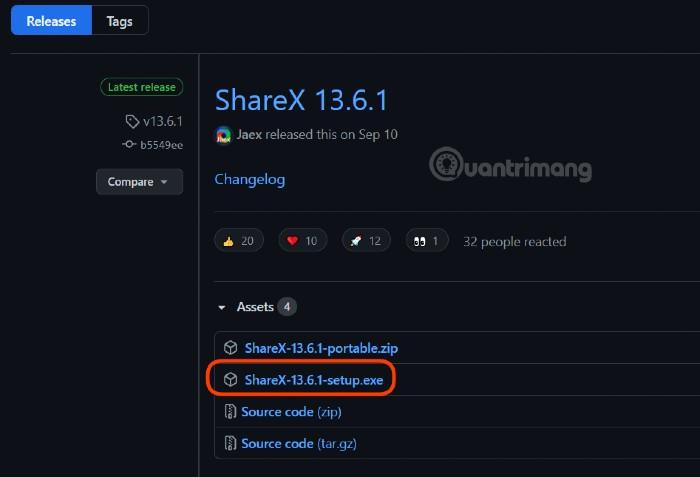
Étape 3 : Double-cliquez sur le fichier ShareX.exe téléchargé et procédez à l'installation.
Étape 4 : Ouvrez l' outil ShareX puis activez deux options comme dans l'image :
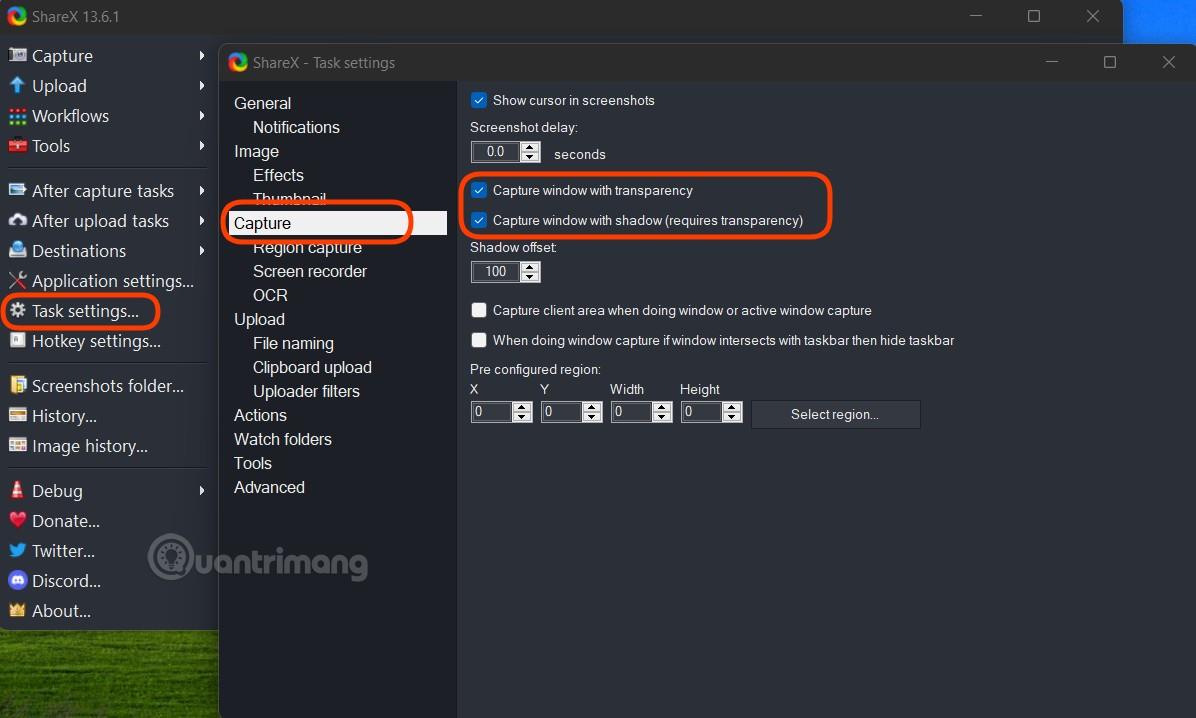
Étape 5 : Sélectionnez la fenêtre dont vous devez prendre une photo, puis utilisez ShareX pour prendre une capture d'écran de la fenêtre aux coins arrondis en suivant les étapes de la photo :
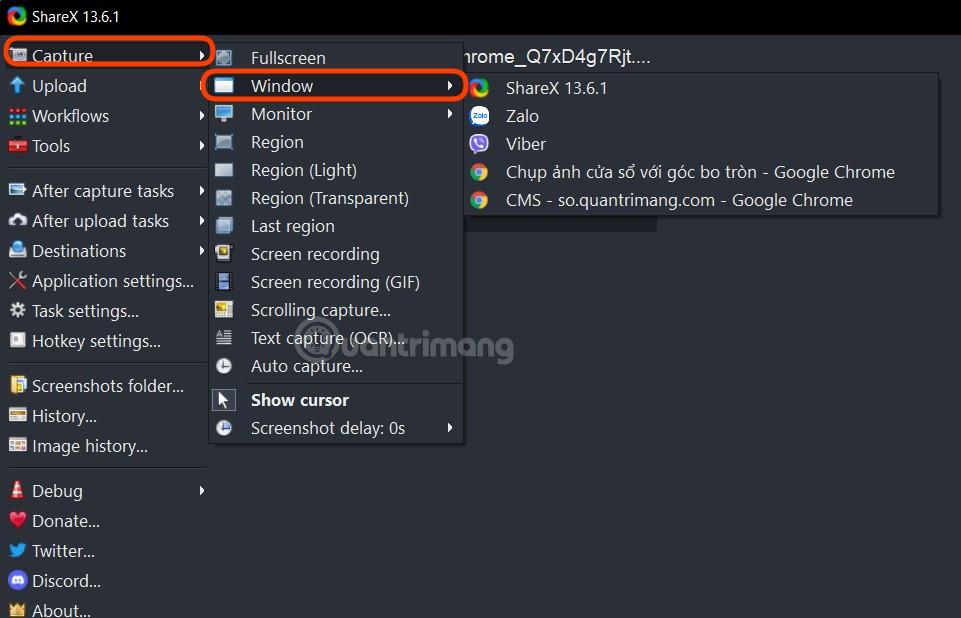
Voici le résultat que vous obtenez :
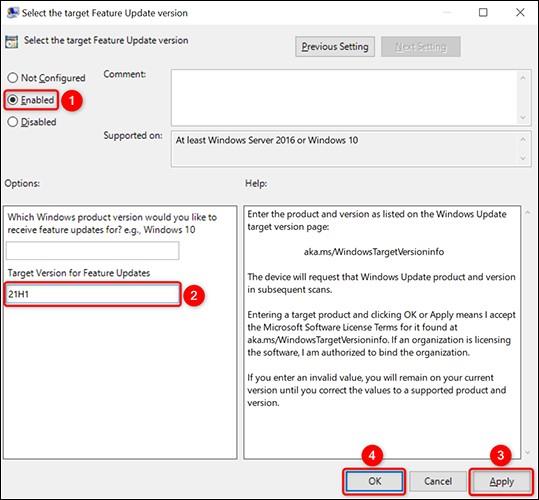
Par rapport aux captures d'écran de fenêtre utilisant l'outil de capture de Microsoft :

ShareX n'est pas seulement un outil de capture d'écran, mais il vous permet également d'enregistrer l'écran et même de créer des images GIF. Vous pouvez contrôler les fonctions de ShareX avec des raccourcis clavier tels que Ctrl + PrintScr pour prendre une capture d'écran d'une zone, PrintScr pour prendre une photo de tout l'écran, Alt+PrintScr pour prendre une photo de la fenêtre active...
Bonne chance!
Découvrez comment utiliser Wox pour lancer vos applications, exécuter des commandes et plus encore, instantanément.
Découvrez comment créer un cercle jaune autour du pointeur de la souris pour le mettre en surbrillance sur Windows 10. Suivez ces étapes faciles pour améliorer votre expérience utilisateur.
Découvrez pourquoi l
Sous Windows 11, configurez facilement des raccourcis pour accéder rapidement à des dossiers spéciaux dans votre menu Démarrer.
Découvrez comment résoudre l
Découvrez comment utiliser un disque dur externe avec un Chromebook pour transférer et stocker vos fichiers en toute sécurité. Suivez nos étapes pour un usage optimal.
Dans ce guide, vous apprendrez les étapes pour toujours utiliser une adresse MAC aléatoire pour votre adaptateur WiFi sous Windows 10. Optimisez votre sécurité en ligne!
Découvrez comment désinstaller Internet Explorer 11 sur Windows 10 pour optimiser l'espace de votre disque dur.
Découvrez comment utiliser Smart Defrag, un logiciel de défragmentation de disque dur gratuit et efficace, pour améliorer les performances de votre ordinateur.
Le moyen le plus simple de déverrouiller du contenu et de protéger tous les appareils avec un VPN crypté est de partager la connexion VPN via un point d








